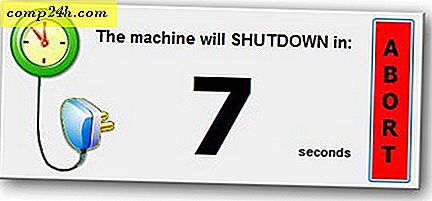मैकोज़ सिएरा को कैसे डाउनलोड करें और इंस्टॉल करें
कंप्यूटर की मैकिंतोश लाइन के लिए ऐप्पल के डेस्कटॉप ऑपरेटिंग सिस्टम का नवीनतम संशोधन यहां है। कुछ महीने पहले हमने आपको दिखाया कि यदि आप पूर्वावलोकन को आजमाने में रूचि रखते हैं तो दोहरी बूट कॉन्फ़िगरेशन कैसे सेट करें। अपग्रेड में आपके मैक को स्मार्ट, उपयोग करने और बनाए रखने में आसान बनाने पर ध्यान केंद्रित करने वाली कई सुविधाएं शामिल हैं। समर्थित मॉडलों पर मैक अनलॉक करने के लिए अब आप अपने ऐप्पल वॉच का उपयोग भी कर सकते हैं।
सिएरा में स्वचालित स्टोरेज प्रबंधन, आईक्लाउड, वेब पर ऐप्पल पे, पिक्चर-इन-पिक्चर प्लेयर और सार्वभौमिक क्लिपबोर्ड पर अक्सर एक्सेस की गई फ़ाइलों को हटाने, स्थानांतरित करने और स्थानांतरित करने शामिल हैं। आप आईओएस 10 चलाने वाले सिएरा और ऐप्पल डिवाइस चलाने वाले अन्य मैक में अपने डेस्कटॉप को सिंक भी कर सकते हैं। सबसे बड़ा जोड़ा सिरी समर्थन है; आईओएस डिजिटल सहायक अब आपके मैक पर इस्तेमाल किया जा सकता है। इस आलेख में, हम आपको दिखाते हैं कि अपग्रेड के लिए अपना मैक कैसे तैयार किया जाए।
मैकोज़ सिएरा संस्करण 10.12 के लिए अपना मैक तैयार करें
सिएरा में अपग्रेड करने से पहले, आपको यह जांचना होगा कि आपका मैक समर्थित है या नहीं। मैकोज़ 10.12 मैकिंतोश मॉडल 200 9 तक वापस जा रहा है। ऐसा इसलिए है क्योंकि कुछ डिवाइस कुछ ब्लूटूथ प्रौद्योगिकियों और ओएस एक्स ढांचे का समर्थन नहीं कर सकते हैं जैसे जीपीयू विशिष्ट प्रदर्शन को संभालने के लिए नई धातु। अपने मैक के मॉडल की जांच करने के लिए, ऐप्पल मेनू> इस मैक के बारे में क्लिक करें, फिर अवलोकन टैब का चयन करें। भले ही आपका मैक समर्थित है, हो सकता है कि आप सावधानीपूर्वक विचार करें कि अपग्रेड इस बात पर विचार कर रहा है कि कुछ विशेषताओं के लिए नए मॉडल की आवश्यकता होगी।

यह निर्धारित करने के बाद कि आपका मैक सिएरा चलाने में सक्षम है या नहीं, आप कुछ पूर्व-आवश्यक कार्यों को निष्पादित करना चाहते हैं; जैसे कि सुनिश्चित करना कि आपके पास पर्याप्त खाली स्थान है, अपग्रेड शुरू करने से पहले अपने मैक का बैकअप लें और एप्लिकेशन अपडेट करें। मैक ओएस सिएरा एक 4.7 जीबी डाउनलोड है, इसलिए आप यह सुनिश्चित करना चाहते हैं कि आपके पास डाउनलोड फ़ाइल को स्टोर करने के लिए पर्याप्त जगह है और भविष्य के उद्देश्यों के लिए बैकअप प्रति भी रखें। यदि कोई पुराना ऐप या फाइलें हैं जिनकी आपको आवश्यकता नहीं है तो वह जगह ले जा रहा है; आपको या तो उन्हें बाहरी ड्राइव तक हटा देना या वापस करना चाहिए। साथ ही, अपग्रेड प्रारंभ करने से पहले किसी भी अपडेट के लिए ऐप स्टोर की जांच करें। निर्देशों के लिए हमारे आलेख को जांचना सुनिश्चित करें कि अपने मैक का बैकअप लेने के लिए टाइम मशीन का उपयोग कैसे करें।
मैकोज़ सिएरा डाउनलोड और इंस्टॉल करें
अब जब वे काम रास्ते से बाहर हैं, हम मैकोज सिएरा स्थापित करने के लिए तैयार हैं। ऐप स्टोर को डॉक में लॉन्च करें और फिर डाउनलोड पर क्लिक करें। यदि एक विशेष रुप से प्रदर्शित ऐप के रूप में स्टोर में सिएरा दिखाई नहीं दे रहा है, तो इसे ढूंढने के लिए खोज बॉक्स का उपयोग करें।

डाउनलोड में आपके इंटरनेट कनेक्शन की गति के आधार पर कुछ समय लग सकता है। अगर आपको डाउनलोड करने में समस्याएं आती हैं, तो Google सार्वजनिक DNS पर स्विच करने का प्रयास करें। मुझे लगता है कि यह ऐप स्टोर से डाउनलोड के साथ मदद करता है।

डाउनलोड पूर्ण होने के बाद, आप अपने डाउनलोड फ़ोल्डर में ऐप पा सकते हैं। यदि आप भविष्य की जरूरतों के लिए बैकअप रखना चाहते हैं या अतिरिक्त मैक अपडेट करना चाहते हैं, तो इंस्टॉलर को किसी दूसरे स्थान पर कॉपी करें। इंस्टॉलर लॉन्च करें और फिर जारी रखें पर क्लिक करें।

अंतिम उपयोगकर्ता लाइसेंस अनुबंध स्वीकार करें, फिर उस ड्राइव का चयन करें जहां आप सिएरा स्थापित करना चाहते हैं। इंस्टॉलर आपके मैक को पुनरारंभ करेगा और फिर इंस्टॉलेशन पूर्ण करेगा। सेटअप पूरा होने के बाद, आप ऐप स्टोर अपडेट देख सकते हैं।

बस! यदि आप सिरी को आजमाने की कोशिश करना चाहते हैं, तो सुनिश्चित करें कि आप इंटरनेट से कनेक्ट हैं, फिर एफएन + स्पेस कुंजी दबाएं या डॉक या मेनू बार में सिरी पर क्लिक करें। हमें बताएं कि आप अपडेट के बारे में क्या सोचते हैं।